文章详情页
Win10系统如何关闭激活状态?Win10关闭激活教程
浏览:27日期:2022-07-17 09:54:49
电脑重装一段时间之后,系统就会提示电脑需要激活,这是什么情况?电脑明明已经激活了,为什么还需要再激活呢?这时我们可以先关闭激活状态再进行永久激活。下面我们就一起来看看详细的教程吧。
win10关闭激活状态教程
1、首先按下键盘“win+r”打开运行。
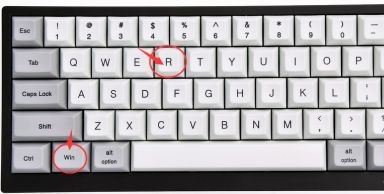
2、输入“powershell”,按下“确定”。
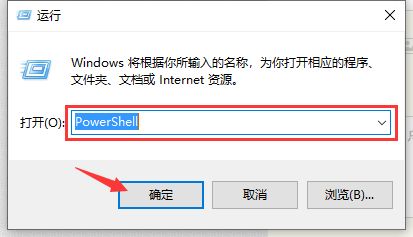
3、输入“Start-Process powershell -Verb runAs”回车确定。
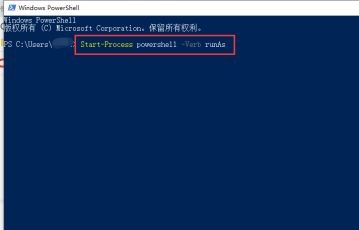
4、然后输入“slmgr /upk”回车确定。
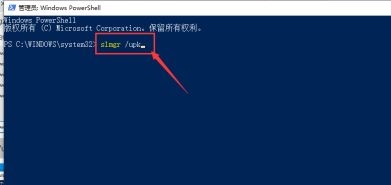
5、最后只要重启电脑就可以关闭激活了。
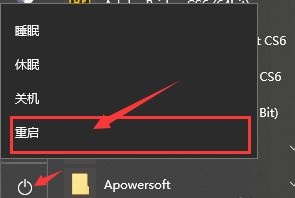
以上就是win10关闭激活状态教程了。
相关文章:
1. Win8系统开机蓝屏错误代码0xc000000f如何修复?2. Win10任务栏右键菜单变成了英文怎么办?3. Win11黑夜模式在哪开启?Win11黑夜模式怎么开启?4. 录屏怎么保存gif动图? UOS录屏生成Gif动画的技巧5. Win10家庭版笔记本电脑怎么调整分辨率?6. Win10专业版gpedit.msc找不到怎么解决?7. WinXP电脑怎么取消登录密码?WinXP电脑登录密码取消方法8. Win11怎么显示文件后缀名?Win11显示文件后缀名操作方法9. 你的Windows许可证即将过期怎么办?10. 世界上最流行的操作系统不是Linux或者Windows,而是MINIX
排行榜
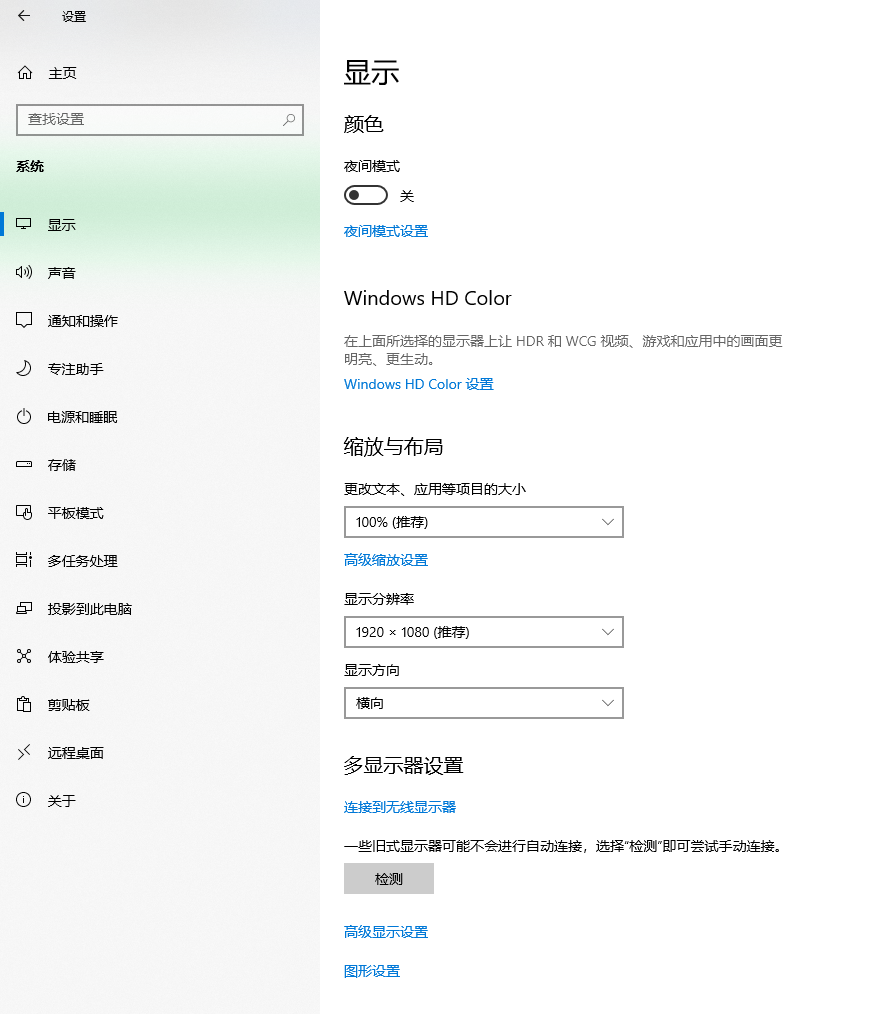
 网公网安备
网公网安备